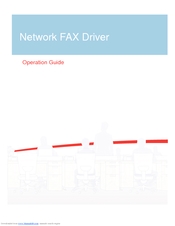KYOCERA TASKalfa 181 MFP ගැටළු නොමැතිව වැඩ කිරීමට නම්, ධාවක වින්ඩෝස් මත ස්ථාපනය කළ යුතුය. මෙය එතරම් සංකීර්ණ ක්රියාවලියක් නොවේ, ඒවා බාගත කරන්නේ කොහෙන්දැයි දැන ගැනීම පමණක් වැදගත් වේ. විවිධ ක්රම හතරක් ඇත, එය මෙම ලිපියෙන් සාකච්ඡා කෙරේ.
KYOCERA TASKalfa 181 සඳහා මෘදුකාංග ස්ථාපන ක්රම
උපාංගය පරිගණකයට සම්බන්ධ කිරීමෙන් පසුව, මෙහෙයුම් පද්ධතිය ස්වයංක්රීයව උපකරණ හඳුනාගෙන එහි දත්ත ගබඩාවේ ඒ සඳහා සුදුසු ධාවක සොයයි. නමුත් ඔවුන් සෑම විටම එහි නොමැත. මෙම අවස්ථාවේදී, විශ්වීය මෘදුකාංගය ස්ථාපනය කර ඇති අතර, එමඟින් උපාංගයේ සමහර කාර්යයන් ක්රියා නොකරනු ඇත. එවැනි අවස්ථාවන්හිදී, ධාවක අතින් ස්ථාපනය කිරීම වඩා හොඳය.
ක්රමය 1: කියොසෙරා නිල වෙබ් අඩවිය
ධාවක බාගත කිරීම සඳහා, හොඳම විකල්පය වන්නේ නිෂ්පාදකයාගේ නිල වෙබ් අඩවියෙන් එය සෙවීම ආරම්භ කිරීමයි. එහිදී ඔබට TASKalfa 181 මාදිලියට පමණක් නොව සමාගමේ අනෙකුත් නිෂ්පාදන සඳහාද මෘදුකාංග සොයාගත හැකිය.
කියොසෙරා වෙබ් අඩවිය
- සමාගමේ වෙබ් අඩවි පිටුව විවෘත කරන්න.
- කොටසට යන්න සේවාව / සහාය.
- විවෘත කාණ්ඩය උපකාරක මධ්යස්ථානය.
- ලැයිස්තුවෙන් තෝරන්න "නිෂ්පාදන කාණ්ඩය" වගන්තිය "මුද්රණය", සහ ලැයිස්තුවෙන් "උපාංගය" - "TASKalfa 181", ක්ලික් කරන්න "සොයන්න".
- OS අනුවාදය මඟින් බෙදා හරින ලද ධාවක ලැයිස්තුවක් දිස්වේ. මෙහිදී ඔබට මුද්රණ යන්ත්රය සඳහා මෙන්ම ස්කෑනරය සහ ෆැක්ස් සඳහා මෘදුකාංග බාගත කළ හැකිය. එය බාගත කිරීම සඳහා රියදුරුගේ නම මත ක්ලික් කරන්න.
- ගිවිසුම් පෙළ දිස්වේ. ක්ලික් කරන්න "එකඟ වන්න" සියලු කොන්දේසි පිළිගැනීමට, එසේ නොමැතිනම් බාගත කිරීම ආරම්භ නොවේ.
බාගත කළ ධාවකය සංරක්ෂිත කෙරේ. සංරක්ෂකය භාවිතා කර ඕනෑම ෆෝල්ඩරයකට සියලුම ගොනු ඉවත් කරන්න.
මෙයද බලන්න: ZIP සංරක්ෂිතයකින් ගොනු උකහා ගන්නේ කෙසේද
අවාසනාවකට මෙන්, මුද්රණ යන්ත්රය, ස්කෑනරය සහ ෆැක්ස් සඳහා වන ධාවකවල විවිධ ස්ථාපකයන් ඇත, එබැවින් ස්ථාපන ක්රියාවලිය වෙන වෙනම විසුරුවා හැරීමට සිදුවේ. මුද්රණ යන්ත්රයෙන් පටන් ගනිමු:
- ඉවත් නොකළ ෆෝල්ඩරය විවෘත කරන්න "Kx630909_UPD_en".
- ගොනුව මත දෙවරක් ක්ලික් කිරීමෙන් ස්ථාපකය දියත් කරන්න "Setup.exe" හෝ "KmInstall.exe".
- විවෘත වන කවුළුව තුළ, බොත්තම ක්ලික් කිරීමෙන් නිෂ්පාදනයේ භාවිත නියමයන් පිළිගන්න පිළිගන්න.
- ඉක්මන් ස්ථාපනය සඳහා, ස්ථාපන මෙනුවේ බොත්තම ක්ලික් කරන්න "අධිවේගී ස්ථාපනය".
- දිස්වන කවුළුව තුළ, ඉහළ වගුවේ, ධාවක ස්ථාපනය කරන මුද්රණ යන්ත්රය තෝරන්න, පහළ සිට ඔබට භාවිතා කිරීමට අවශ්ය කාර්යයන් තෝරන්න (සියල්ල තෝරා ගැනීම රෙකමදාරු කරනු ලැබේ). බොත්තම එබීමෙන් පසු ස්ථාපනය කරන්න.
ස්ථාපනය ආරම්භ වේ. එය සම්පුර්ණ වන තෙක් රැඳී සිටින්න, ඉන්පසු ඔබට ස්ථාපන කවුළුව වසා දැමිය හැකිය. KYOCERA TASKalfa 181 ස්කෑනරය සඳහා ධාවක ස්ථාපනය කිරීම සඳහා, ඔබ පහත සඳහන් දෑ කළ යුතුය:
- ඉවත් නොකළ නාමාවලිය වෙත යන්න "ScannerDrv_TASKalfa_181_221".
- ෆෝල්ඩරය විවෘත කරන්න "TA181".
- ගොනුව ධාවනය කරන්න "setup.exe".
- Setup Wizard හි භාෂාව තෝරා ක්ලික් කරන්න "ඊළඟ". අවාසනාවට, ලැයිස්තුවේ රුසියානු භාෂාව අඩංගු නොවන බැවින් ඉංග්රීසි භාවිතයෙන් උපදෙස් ලබා දෙනු ඇත.
- ස්ථාපකයේ පිළිගැනීමේ පිටුවේ, ක්ලික් කරන්න "ඊළඟ".
- මෙම අවස්ථාවේදී, ඔබ ස්කෑනරයේ නම සහ ධාරක ලිපිනය සඳහන් කළ යුතුය. ක්ලික් කිරීමෙන් පෙරනිමියෙන් මෙම සැකසුම් වලින් ඉවත් වීම රෙකමදාරු කරනු ලැබේ "ඊළඟ".
- සියලුම ලිපිගොනු ස්ථාපනය කිරීම ආරම්භ වේ. එය අවසන් වන තෙක් රැඳී සිටින්න.
- අවසාන කවුළුව තුළ, ක්ලික් කරන්න "අවසන් කරන්න"ස්ථාපක කවුළුව වැසීමට.
KYOCERA TASKalfa 181 ස්කෑනර් මෘදුකාංගය ස්ථාපනය කර ඇත. ෆැක්ස් ධාවකය ස්ථාපනය කිරීම සඳහා, පහත සඳහන් දෑ කරන්න:
- මුදා නොගත් ෆෝල්ඩරය ඇතුළත් කරන්න "FAXDrv_TASKalfa_181_221".
- නාමාවලිය වෙත යන්න "FAXDrv".
- නාමාවලිය විවෘත කරන්න "ෆැක්ස් ඩ්රයිවර්".
- ගොනුව මත දෙවරක් ක්ලික් කිරීමෙන් ෆැක්ස් සඳහා ධාවක ස්ථාපකය දියත් කරන්න "KMSetup.exe".
- පිළිගැනීමේ කවුළුව තුළ, ක්ලික් කරන්න "ඊළඟ".
- ෆැක්ස් නිෂ්පාදකයා සහ ආකෘතිය තෝරන්න, ඉන්පසු ඔබන්න "ඊළඟ". මෙම අවස්ථාවේ දී, ආකෘතිය වේ "කියොසෙරා ටස්කල්ෆා 181 NW-FAX".
- ජාල ෆැක්ස් වල නම ඇතුළත් කර ඊළඟ කොටුව සලකුණු කරන්න ඔව්පෙරනිමියෙන් එය භාවිතා කිරීමට. ඊට පසු ක්ලික් කරන්න "ඊළඟ".
- ඔබගේ ස්ථාපන විකල්ප සමාලෝචනය කර ක්ලික් කරන්න ස්ථාපනය කරන්න.
- ධාවක සංරචක ඉවත් කිරීම ආරම්භ වේ. මෙම ක්රියාවලිය අවසන් වන තෙක් රැඳී සිටින්න, ඉන්පසු දිස්වන කවුළුව තුළ, ඊළඟ කොටුව සලකුණු කරන්න නැත ක්ලික් කරන්න "අවසන් කරන්න".
මෙය KYOCERA TASKalfa 181 සඳහා සියලුම ධාවක ස්ථාපනය කිරීම සම්පූර්ණ කරයි. MFP භාවිතා කිරීම ආරම්භ කිරීමට ඔබේ පරිගණකය නැවත ආරම්භ කරන්න.
ක්රමය 2: තෙවන පාර්ශවීය මෘදුකාංග
පළමු ක්රමයේ උපදෙස් ක්රියාත්මක කිරීම ඔබට දුෂ්කරතා ඇති කළේ නම්, ඔබට KYOCERA TASKalfa 181 MFP ධාවක බාගත කර ස්ථාපනය කිරීමට විශේෂ වැඩසටහන් භාවිතා කළ හැකිය. මෙම කාණ්ඩයේ බොහෝ නියෝජිතයින් සිටින අතර, ඔවුන්ගෙන් වඩාත් ජනප්රිය අපගේ වෙබ් අඩවියෙන් සොයාගත හැකිය.
තව දුරටත් කියවන්න: ධාවක ස්ථාපනය කිරීමේ වැඩසටහන්
එවැනි සෑම වැඩසටහනකටම එයටම ආවේණික වූ අංග ඇත, නමුත් මෘදුකාංග යාවත්කාලීනයක් සිදු කිරීම සඳහා ඇල්ගොරිතම සියල්ලටම සමාන ය: පළමුව ඔබ යල් පැන ගිය හෝ නැතිවූ ධාවක සඳහා පද්ධති ස්කෑන් එකක් ක්රියාත්මක කළ යුතුය (බොහෝ විට වැඩසටහන ආරම්භයේදීම මෙය ස්වයංක්රීයව සිදු කරයි), ඉන්පසු ලැයිස්තුවෙන් ඔබට ස්ථාපනය සඳහා අවශ්ය මෘදුකාංග තෝරාගෙන සුදුසු ක්ලික් කරන්න බොත්තම. SlimDrivers උදාහරණය භාවිතා කරමින් එවැනි වැඩසටහන් භාවිතය විශ්ලේෂණය කරමු.
- යෙදුම දියත් කරන්න.
- බොත්තම එබීමෙන් ස්කෑන් කිරීම ආරම්භ කරන්න "ස්කෑන් කිරීම ආරම්භ කරන්න".
- එය සම්පූර්ණ වන තෙක් රැඳී සිටින්න.
- ක්ලික් කරන්න "යාවත්කාලීන බාගන්න" බාගත කිරීම සඳහා උපකරණයේ නමට ප්රතිවිරුද්ධව, පසුව ඒ සඳහා ධාවක ස්ථාපනය කරන්න.
මේ අනුව, ඔබට ඔබේ පරිගණකයේ යල් පැන ගිය සියලුම ධාවක යාවත්කාලීන කළ හැකිය. ස්ථාපන ක්රියාවලිය අවසන් වූ පසු, වැඩසටහන වසා දමා පරිගණකය නැවත ආරම්භ කරන්න.
ක්රමය 3: දෘඩාංග හැඳුනුම්පතක් මඟින් ධාවකයක් සොයන්න
දෘඩාංග හඳුනාගැනීමේ (ID) මඟින් ඔබට ධාවකයක් සෙවිය හැකි විශේෂ සේවාවන් තිබේ. ඒ අනුව, KYOCERA Taskalfa 181 මුද්රණ යන්ත්රයේ ධාවක සොයා ගැනීමට, ඔබ එහි හැඳුනුම්පත දැන සිටිය යුතුය. සාමාන්යයෙන් මෙම තොරතුරු උපකරණවල “ගුණාංග” තුළ සොයාගත හැකිය උපාංග කළමනාකරු. සැක සහිත මුද්රණ යන්ත්රය සඳහා හඳුනාගැනුම පහත පරිදි වේ:
USBPRINT KYOCERATASKALFA_18123DC
ක්රියාවන්හි ඇල්ගොරිතම සරල ය: ඔබට සබැඳි සේවාවේ ප්රධාන පිටුව විවෘත කළ යුතුය, නිදසුනක් ලෙස, DevID, සහ සෙවුම් ක්ෂේත්රය තුළ හඳුනාගැනුම ඇතුළත් කරන්න, ඉන්පසු බොත්තම ක්ලික් කරන්න "සොයන්න", පසුව සොයාගත් ධාවක ලැයිස්තුවෙන් සුදුසු එකක් තෝරා බාගත කරන්න. තවදුරටත් ස්ථාපනය කිරීම පළමු ක්රමයේ විස්තර කර ඇති ආකාරයට සමාන වේ.
තව දුරටත් කියවන්න: දෘඩාංග හැඳුනුම්පතක් මඟින් ධාවකයක් සොයා ගන්නේ කෙසේද
ක්රමය 4: ස්වදේශීය වින්ඩෝස් මෙවලම්
KYOCERA TASKalfa 181 MFP සඳහා ධාවක ස්ථාපනය කිරීම සඳහා, ඔබට අතිරේක මෘදුකාංග වෙත යොමුවිය යුතු නැත, සියල්ල මෙහෙයුම් පද්ධතිය තුළම කළ හැකිය. මෙය සිදු කිරීම සඳහා:
- විවෘතයි "පාලක පැනලය". මෙය මෙනුව හරහා කළ හැකිය. ආරම්භ කරන්නලැයිස්තුවෙන් තේරීමෙන් "සියලුම වැඩසටහන්" ෆෝල්ඩරයේ පිහිටා ඇති එකම නමේ අයිතමය "සේවය".
- අයිතමය තෝරන්න "උපාංග සහ මුද්රණ යන්ත්ර".
කරුණාකර සටහන් කරන්න, අයිතම ප්රදර්ශනය කිරීම කාණ්ඩය අනුව නම්, ඔබ ක්ලික් කළ යුතුය උපාංග සහ මුද්රණ යන්ත්ර බලන්න.
- දිස්වන කවුළුවේ ඉහළ පුවරුවේ ක්ලික් කරන්න මුද්රණ යන්ත්රය එක් කරන්න.
- ස්කෑන් කිරීම අවසන් වන තෙක් රැඳී සිටින්න, ඉන්පසු ලැයිස්තුවෙන් අවශ්ය උපකරණ තෝරා ක්ලික් කරන්න "ඊළඟ". අනාගතයේදී, ස්ථාපන විශාරදයේ සරල උපදෙස් අනුගමනය කරන්න. අනාවරණය කරගත් උපකරණ ලැයිස්තුව හිස් නම්, සබැඳිය ක්ලික් කරන්න "අවශ්ය මුද්රණ යන්ත්රය ලැයිස්තුගත කර නොමැත.".
- අවසාන අයිතමය තෝරා ඔබන්න "ඊළඟ".
- මුද්රණ යන්ත්රය සම්බන්ධ කර ඇති වරාය තෝරන්න, ක්ලික් කරන්න "ඊළඟ". සුපුරුදු සැකසුම අතහැර යාම රෙකමදාරු කරනු ලැබේ.
- වම් ලැයිස්තුවෙන් නිෂ්පාදකයා සහ දකුණු ලැයිස්තුවෙන් ආකෘතිය තෝරන්න. බොත්තම එබීමෙන් පසු "ඊළඟ".
- ස්ථාපිත උපකරණ සඳහා නව නමක් ඇතුළත් කර ක්ලික් කරන්න "ඊළඟ".
ඔබ කැමති උපාංගය සඳහා ධාවක ස්ථාපනය ආරම්භ වේ. මෙම ක්රියාවලිය සම්පූර්ණ කිරීමෙන් පසු, ඔබේ පරිගණකය නැවත ආරම්භ කිරීම රෙකමදාරු කරනු ලැබේ.
නිගමනය
KYOCERA TASKalfa 181 නම් බහුකාර්ය උපාංගය සඳහා ධාවක ස්ථාපනය කළ හැකි ක්රම හතරක් ගැන දැන් ඔබ දන්නවා.